目錄
1.模式的切換
(1)編輯模式的切換
(2)點線面的切換
2.點線面的選擇
(1)選擇的設置
(2)循環選擇
3.點線面的控制
4.總結
1.模式的切換
(1)編輯模式的切換
Tab:為了方便設置,在左上方【編輯】中點擊【偏好設置】,在【鍵位映射】里勾選【拖動激活餅菜單】,這樣選中一個模型后點擊Tab,鼠標移動就可以選擇其他模式。
(2)點線面的切換
大鍵盤的1,2,3????????![]()
切換到編輯模式,從左往右依次是點,線,面模式。
2.點線面的選擇
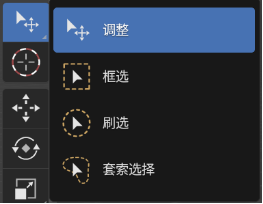
(1)選擇的設置
①切換到編輯模式,快捷鍵【W】,可以不停切換各個功能。鼠標中鍵可以擦除選中的部分,點擊【ESC】可以退出。
②在點線面的模式下,選中一個點線面,按住【ctrl】在選另一個線,可以連接最短距離的點線面。如果點擊L鍵,代表是選中相連的部分,鼠標放在哪里,就選中的哪里。
③按住shift可以多選模型
(2)循環選擇
①在點線面的模式下,選中一個線,按住【alt】在選另一個點線面,可以圍成一個圈的點線面。
②在點線面的模式下,選中一個線,按住【ctrl+alt】在選另一個點線面,可以選中這一圈的點線面。
③如果需要框選,但背面無法選中,可以點擊【alt+Z】可以進入透視模式。
3.點線面的控制
(1)進入編輯模式,【G】移動;【R】旋轉;【S】縮放...
(2)如果需要刪除點線面。選中需要刪除的點線面,點擊【X】然后就可以選擇(如果選擇的是頂點,這樣和這個點線面連接的部分都會被刪除)。【Ctrl+Z】可以撤回一下。
法線
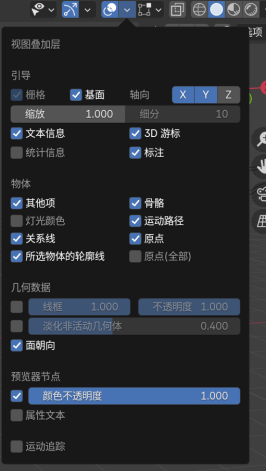
(3)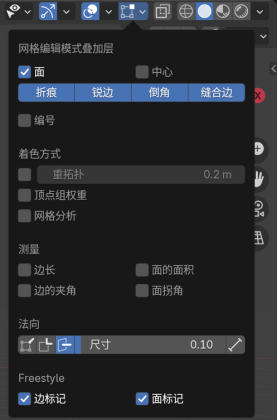 ? 把(面朝向)打開,藍色是正面,紅色是反面
? 把(面朝向)打開,藍色是正面,紅色是反面
(4)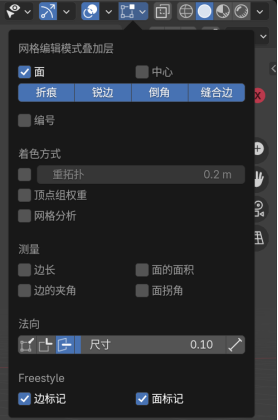 ? 在下面(法向)點擊第3個就可以顯示法線,在模型中,藍色的線就是物體的正面。
? 在下面(法向)點擊第3個就可以顯示法線,在模型中,藍色的線就是物體的正面。
4.總結
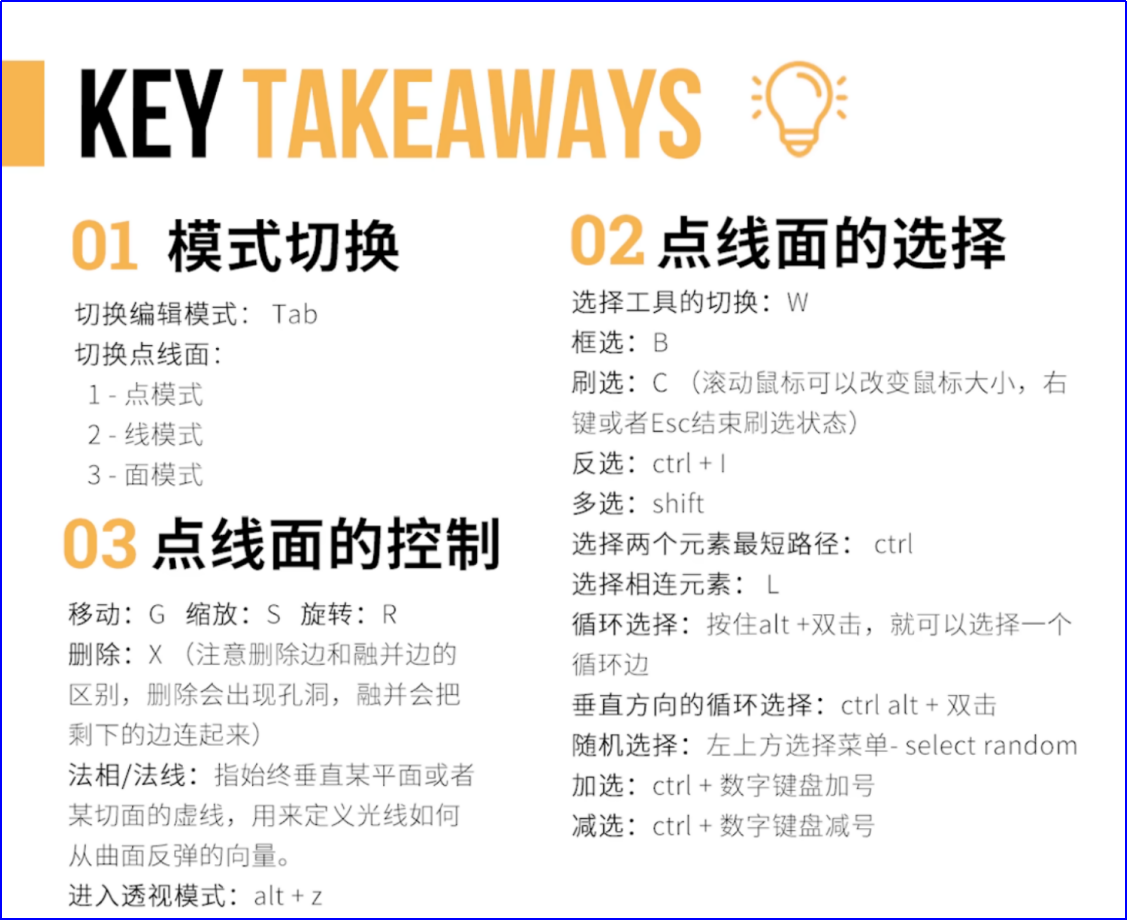

![[激光原理與應用-168]:測量儀器 - 對光學指標進行測量的儀器](http://pic.xiahunao.cn/[激光原理與應用-168]:測量儀器 - 對光學指標進行測量的儀器)


![[激光原理與應用-171]:測量儀器 - 能量型 - 激光能量計(單脈沖能量測量)](http://pic.xiahunao.cn/[激光原理與應用-171]:測量儀器 - 能量型 - 激光能量計(單脈沖能量測量))

:類的默認成員函數、構造函數、析構函數)










】密封)

)